Pertanyaan
Masalah: Cara memperbaiki “Kami tidak dapat menyelesaikan pembaruan. Mengurungkan perubahan. Jangan matikan komputer Anda” kesalahan?
Halo. Saya mengatur pembaruan Windows 10 saya ke pengaturan otomatis dan tidak pernah mengalami masalah sejak saya mendapatkan komputer saya beberapa tahun yang lalu. Namun, selama seminggu terakhir, saya tidak dapat menginstal pembaruan terbaru – itu memuat hingga 100% dan kemudian mengembalikan kesalahan “Kami tidak dapat menyelesaikan pembaruan. Membatalkan perubahan,” dan kemudian saya kembali ke titik awal. Apakah ada cara saya bisa memperbaiki ini?
Jawaban Terpecahkan
“Kami tidak dapat menyelesaikan pembaruan. Mengurungkan perubahan. Jangan matikan komputer Anda” kesalahan jelas terkait dengan sistem penambalan Windows – jika terjadi sesuatu salah selama proses pembaruan, OS tidak akan menyelesaikan instalasi dan malah mengembalikan perubahan. Meskipun ini mungkin membuat frustrasi, penting untuk dicatat bahwa “Kami tidak dapat menyelesaikan pembaruan. Undoing changes” error adalah cara yang efektif untuk menghentikan perusakan sistem operasi Anda, karena pembaruan yang salah diinstal dapat menyebabkan masalah serius.
Pembaruan Windows penting dari berbagai sudut pandang, karena mereka meningkatkan stabilitas sistem, memperbaiki bug,[1] menerapkan fitur baru, dan sebaliknya meningkatkan pengalaman pengguna. Namun, mungkin fungsi pembaruan yang paling penting adalah keamanan, karena kerentanan perangkat lunak dapat digunakan oleh pelaku jahat untuk menyuntikkan malware ke mesin tanpa interaksi pengguna apa pun.[2] Karena itu, sangat penting untuk memperbaiki “Kami tidak dapat menyelesaikan pembaruan. Mengurungkan perubahan. Jangan matikan komputer Anda” kesalahan sesegera mungkin.
Ada banyak alasan berbeda mengapa “Kami tidak dapat menyelesaikan pembaruan. Undoing changes” kesalahan mungkin muncul di komputer Anda. Penting untuk dicatat bahwa setiap sistem Windows adalah unik, karena menggunakan pengaturan pribadi, memiliki aplikasi yang berbeda diinstal, berjalan pada perangkat keras yang diproduksi oleh perusahaan yang berbeda, yang juga mengubah pengemudi[3] digunakan untuk itu. Dengan kata lain, ada jutaan kombinasi konfigurasi yang mungkin dimiliki masing-masing komputer, jadi pemecah kesalahan juga tidak universal.
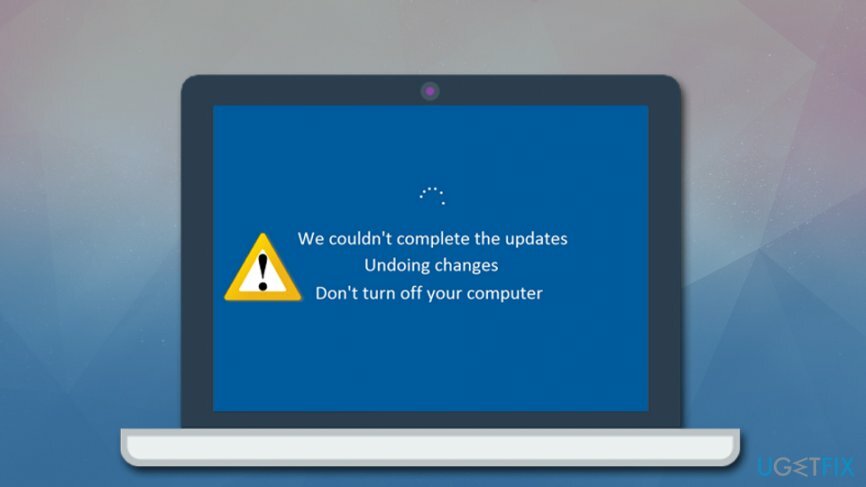
Ini adalah penyebab paling umum dari “Kami tidak dapat menyelesaikan pembaruan. Mengurungkan perubahan” masalah:
- File sistem rusak
- Beberapa komponen pembaruan Windows tidak dapat diunduh
- Proses pembaruan terganggu
- Ruang HDD/SSD tidak mencukupi
Karena alasan ini dan alasan lain yang dapat menyebabkan masalah, salah satunya “Kami tidak dapat menyelesaikan pembaruan. Membatalkan perubahan” perbaikan yang berhasil untuk seseorang mungkin tidak berhasil untuk Anda. Oleh karena itu, kami menyediakan beberapa metode berbeda di bawah ini – ikuti setiap langkah dengan cermat, dan Anda akan menemukan solusi untuk kasus khusus Anda pada akhirnya.
Sayangnya, “Kami tidak dapat menyelesaikan pembaruan. Mengurungkan perubahan. Jangan matikan komputer Anda” juga dapat menyebabkan pengulangan tanpa akhir dalam beberapa kasus, di mana pengguna tidak dapat mengakses komputer sama sekali – mereka menerima kesalahan yang sama berulang-ulang. Kabar baiknya adalah bahwa masalah ini dapat dilewati dengan menggunakan fitur Advanced Startup dan mengakses Safe Mode.
“Kami tidak dapat menyelesaikan pembaruan. Mengurungkan perubahan. Jangan matikan komputer Anda” bukan satu-satunya masalah pembaruan Windows yang dialami pengguna. Berikut adalah beberapa masalah lain yang terkait:
- Kami tidak dapat menginstal beberapa pembaruan karena pembaruan lainnya sedang berlangsung
- Windows 10 macet saat memeriksa pembaruan
- Menyiapkan Windows. Jangan matikan komputer Anda
Cara memperbaiki “Kami tidak dapat menyelesaikan pembaruan. Mengurungkan perubahan. Jangan matikan komputer Anda” masalah loop tak berujung?
Untuk memperbaiki sistem yang rusak, Anda harus membeli versi berlisensi dari gambar ulang gambar ulang.
Jika Anda mengalami pesan “Kami tidak dapat menyelesaikan pembaruan. Membatalkan perubahan "masalah loop reboot, Anda harus mengakses Safe Mode dan melanjutkan dengan opsi pemecahan masalah dari sana. Cara termudah untuk melakukannya adalah dengan menghentikan proses boot Windows tiga kali berturut-turut – maka secara otomatis akan masuk ke mode Advanced Startup. Untuk melakukannya, tekan tombol Atur Ulang atau Daya (dan tahan selama setidaknya empat detik) di komputer Anda segera setelah logo Windows muncul setelah reboot. Pada upaya keempat, Windows akan memberi tahu Anda bahwa ia sedang melakukan perbaikan otomatis (Menyiapkan perbaikan otomatis).
Setelah itu, lakukan hal berikut untuk mengakses Mode aman:
- Dalam Pilih opsi layar, pilih Memecahkan masalah
- Pergi ke Pengaturan Lanjutan > Pengaturan Startup dan pilih Mengulang kembali
- Setelah reboot, tekan F4 di papan ketik Anda (F5 jika Anda ingin jaringan juga), dan restart mesin sekali lagi.
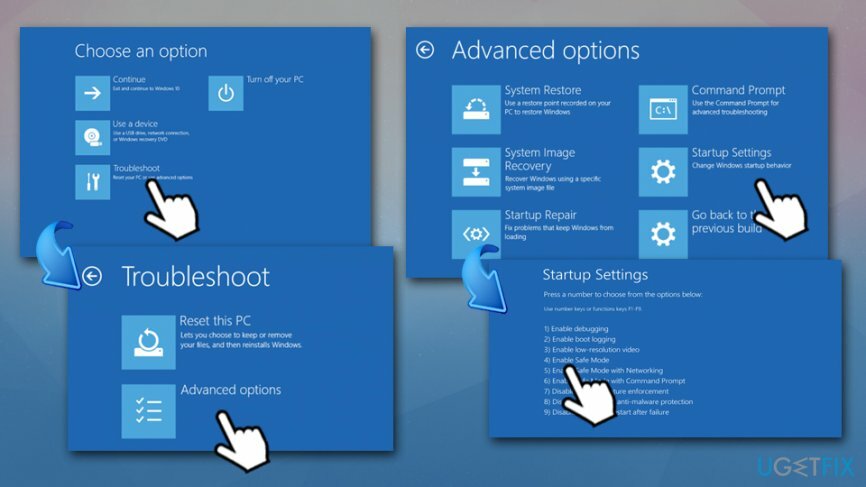
Setelah Anda berada dalam Safe Mode, lanjutkan dengan yang tercantum di bawah ini “Kami tidak dapat menyelesaikan pembaruan. Mengurungkan perubahan. Jangan matikan komputer Anda” perbaikan kesalahan. Jika Anda menginginkan perbaikan cepat, atau metode di bawah ini tidak berhasil untuk Anda, gunakan perangkat lunak perbaikan otomatis gambar ulangMesin Cuci Mac X9.
Perbaiki 1. Jalankan pemecah masalah Pembaruan Windows
Untuk memperbaiki sistem yang rusak, Anda harus membeli versi berlisensi dari gambar ulang gambar ulang.
Pemecah masalah adalah alat yang sangat efektif yang sudah diinstal sebelumnya di semua sistem operasi Windows. Sejak "Kami tidak dapat menyelesaikan pembaruan. Undoing changes” terkait dengan pembaruan, Anda harus menggunakan pemecah masalah Pembaruan Windows yang sesuai:
- Klik kanan pada Awal tombol dan pilih Pengaturan
- Pergi ke Pembaruan & Keamanan
- Di sebelah kiri, pilih Memecahkan masalah
- Gulir ke bawah sampai Anda melihat pembaruan Windows
- Klik sekali lalu pilih Jalankan pemecah masalah
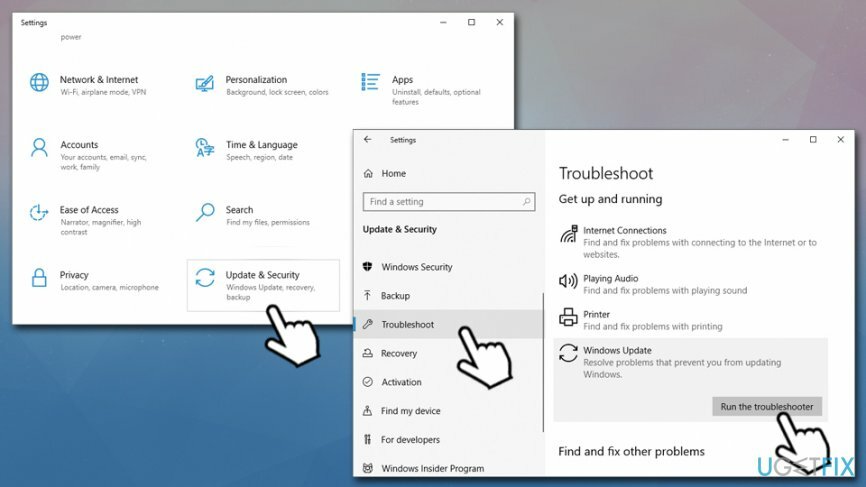
- Tunggu hingga Windows mendiagnosis dan mencoba memperbaiki masalah
Perbaiki 2. Hapus konten folder SoftwareDistribution
Untuk memperbaiki sistem yang rusak, Anda harus membeli versi berlisensi dari gambar ulang gambar ulang.
Folder SoftwareDistribution menyimpan file pembaruan Windows, dan mungkin, dalam beberapa kasus, rusak, menyebabkan berbagai masalah pembaruan.
- Ketik cmd ke dalam pencarian Windows
- Klik kanan pada Prompt Perintah dan pilih Jalankan sebagai administrator
- Di jendela Command Prompt, ketik baris berikut, tekan Memasuki setelah masing-masing:
berhenti bersih wuauserv
bit stop bersih
cryptSvc berhenti bersih
msiserver berhenti bersih - tekan Menang + E dan pergi ke C:\\Windows\\SoftwareDistribution map
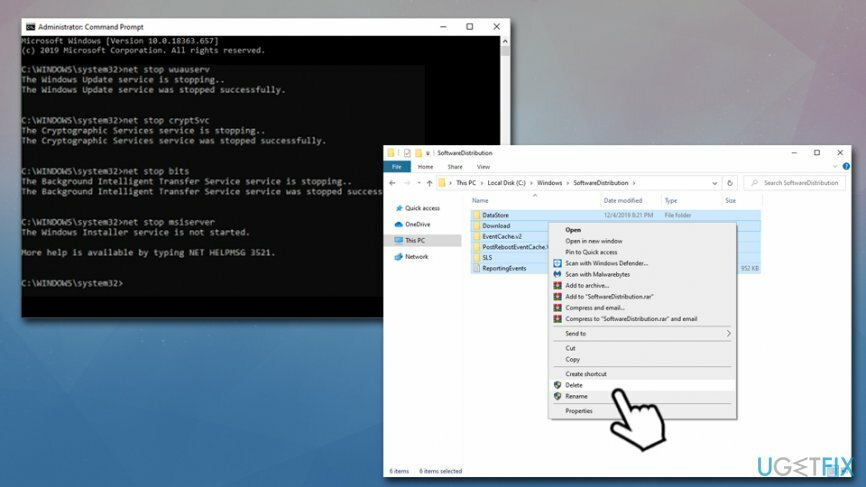
- Hapus semua konten di dalamnya
- Buka Command Prompt dengan hak administrator lagi, dan ketik berikut ini, tekan Enter setelah setiap baris:
mulai bersih wuauserv
bit awal bersih
mulai bersih cryptSvc
mulai bersih msiserver - Nyalakan ulang sistem dan lihat apakah itu membantu Anda memperbaiki “Kami tidak dapat menyelesaikan pembaruan. Mengurungkan perubahan” kesalahan
Perbaiki 3. Mulai Layanan Kesiapan Aplikasi
Untuk memperbaiki sistem yang rusak, Anda harus membeli versi berlisensi dari gambar ulang gambar ulang.
Layanan Windows sangat penting untuk beroperasi sebagaimana dimaksud. Dalam beberapa kasus, layanan mungkin dimatikan oleh malware atau penyebab lainnya. Layanan Kesiapan Aplikasi adalah wajib untuk proses pembaruan Windows yang lancar – jadi pastikan itu diaktifkan.
- Ketik Jasa ke pencarian Windows dan tekan Memasuki
- Menemukan Kesiapan Aplikasi masuk dalam daftar
- Klik kanan dan pilih Properti
- Di bawah Jenis startup, klik menu tarik-turun dan pilih Otomatis
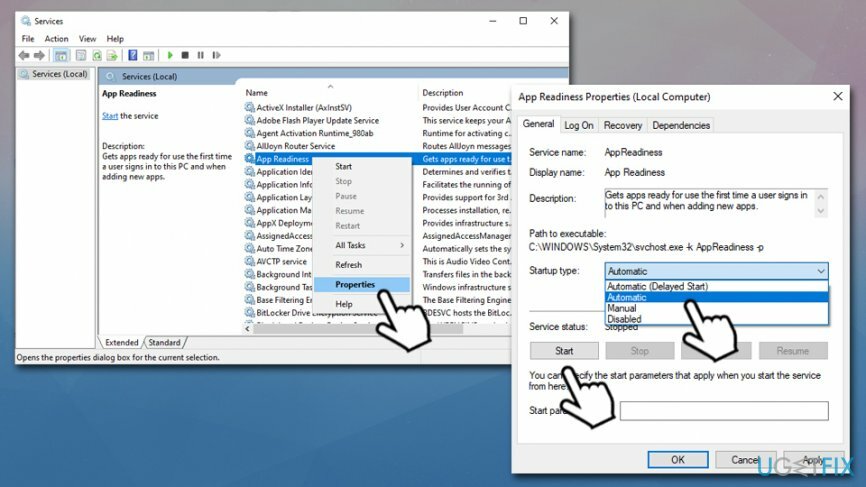
- tekan Awal lalu Terapkan + Oke
- Menyalakan ulang PC Anda
Perbaiki 4. Jalankan Pemeriksa Berkas Sistem melalui Command Prompt
Untuk memperbaiki sistem yang rusak, Anda harus membeli versi berlisensi dari gambar ulang gambar ulang.
Jika file sistem Windows rusak, ini dapat menyebabkan kesalahan pembaruan. Untuk memperbaikinya, jalankan alat SFC bawaan:
- Membuka Prompt Perintah dengan hak Administrator seperti yang dijelaskan di atas
- Ketik perintah berikut dan tekan Memasuki
sfc /scannow
- Tunggu hingga Windows menemukan file sistem yang rusak dan memperbaikinya secara otomatis
Perbaiki 5. Instal pembaruan Windows secara manual
Untuk memperbaiki sistem yang rusak, Anda harus membeli versi berlisensi dari gambar ulang gambar ulang.
Dalam beberapa kasus, menginstal pembaruan Windows secara manual dapat memperbaiki masalah. Berikut cara melakukannya:
- Klik kanan pada Awal tombol dan pilih Pengaturan
- Pergi ke Pembaruan & Keamanan
- Di sisi kanan, klik Lihat riwayat pembaruan
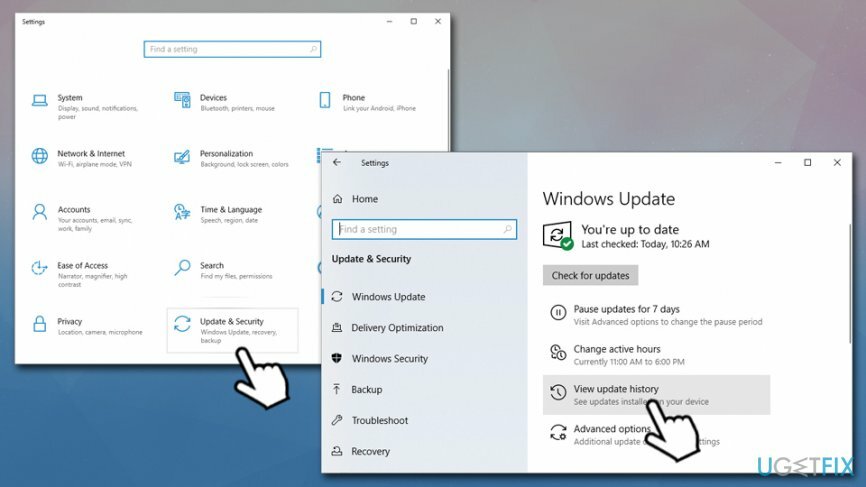
- Pembaruan yang gagal dan berhasil diinstal akan ditampilkan di sana, jadi salin nomor pembaruan yang gagal diinstal (misalnya, KB4537759)
- Pergi ke Katalog Pembaruan Microsoft, ketik nomor KB dan tekan cari
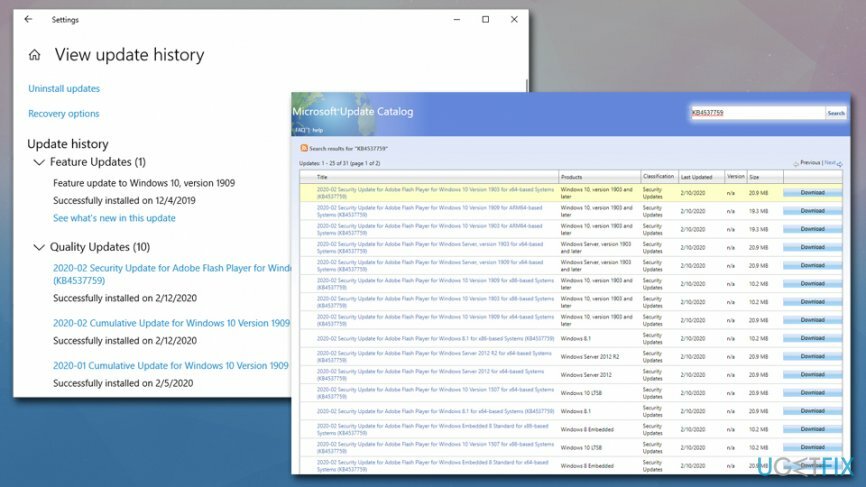
- Unduh dan instal pembaruan secara manual
- Menyalakan ulang mesin Anda
Perbaiki 6. Blokir sementara pembaruan Windows otomatis hingga Microsoft memperbaiki masalah
Untuk memperbaiki sistem yang rusak, Anda harus membeli versi berlisensi dari gambar ulang gambar ulang.
Bukan rahasia lagi bahwa pembaruan Windows telah merusak mood banyak pengguna berkali-kali – fitur berhenti bekerja, ikon menghilang, driver rusak, dll. Dan meskipun pembaruan yang sering diperlukan untuk keamanan dan stabilitas komputer apa pun, ada baiknya untuk mencegah pembaruan Windows otomatis jika Anda mengalami masalah dengan "Mengurungkan perubahan pada komputer Anda" meminta.
Sekarang, ada beberapa cara untuk melakukannya dengan mengedit registri atau kebijakan grup atau menonaktifkan layanan pembaruan Windows. Namun, cara termudah untuk menonaktifkan sementara pembaruan Windows adalah dengan mengaktifkan koneksi terukur melalui menu pengaturan.
- Klik kanan pada Awal dan pilih Pengaturan
- Memilih Jaringan & Internet
- Klik Ubah properti koneksi
- Di bawah Koneksi terukur, alihkan sakelar ke Baik untuk mengaktifkannya.
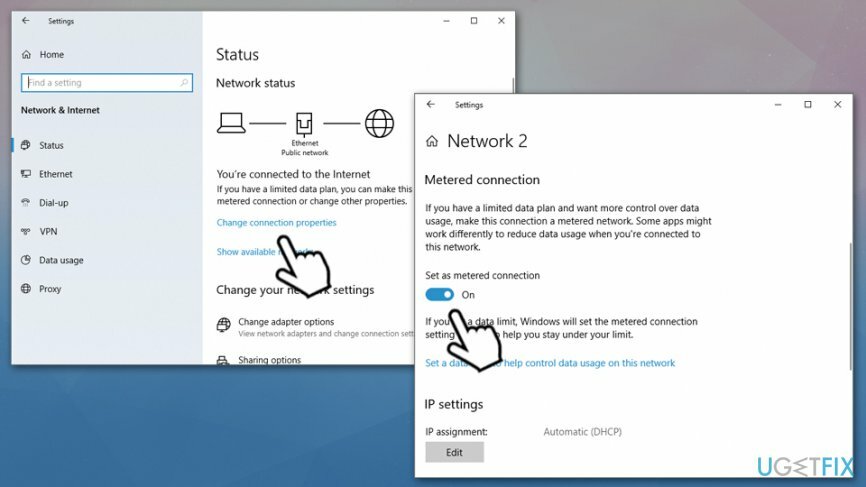
Perbaiki 7. Setel ulang komputer Anda
Untuk memperbaiki sistem yang rusak, Anda harus membeli versi berlisensi dari gambar ulang gambar ulang.
Jika tidak ada yang berhasil di atas, Anda harus mengatur ulang Windows. Meskipun opsi reset mungkin terdengar menakutkan bagi banyak orang, penting untuk dicatat bahwa Anda tidak akan kehilangan file Anda – Microsoft meningkatkan proses penginstalan ulang OS secara drastis selama bertahun-tahun. Karena ada beberapa cara berbeda untuk melakukan ini, Anda harus memeriksa “Bagaimana cara mengatur ulang Windows 10 ke pengaturan pabrik?” dan pilih metode yang paling cocok untuk Anda.
Perbaiki Kesalahan Anda secara otomatis
tim ugetfix.com mencoba melakukan yang terbaik untuk membantu pengguna menemukan solusi terbaik untuk menghilangkan kesalahan mereka. Jika Anda tidak ingin bersusah payah dengan teknik perbaikan manual, silakan gunakan perangkat lunak otomatis. Semua produk yang direkomendasikan telah diuji dan disetujui oleh para profesional kami. Alat yang dapat Anda gunakan untuk memperbaiki kesalahan Anda tercantum di bawah ini:
Menawarkan
lakukan sekarang!
Unduh PerbaikiKebahagiaan
Menjamin
lakukan sekarang!
Unduh PerbaikiKebahagiaan
Menjamin
Jika Anda gagal memperbaiki kesalahan Anda menggunakan Reimage, hubungi tim dukungan kami untuk mendapatkan bantuan. Tolong, beri tahu kami semua detail yang menurut Anda harus kami ketahui tentang masalah Anda.
Proses perbaikan yang dipatenkan ini menggunakan database 25 juta komponen yang dapat menggantikan file yang rusak atau hilang di komputer pengguna.
Untuk memperbaiki sistem yang rusak, Anda harus membeli versi berlisensi dari gambar ulang alat penghapus malware.

Akses Internet Pribadi adalah VPN yang dapat mencegah Penyedia Layanan Internet Anda, pemerintah, dan pihak ketiga melacak online Anda dan memungkinkan Anda untuk tetap sepenuhnya anonim. Perangkat lunak ini menyediakan server khusus untuk torrent dan streaming, memastikan kinerja optimal dan tidak memperlambat Anda. Anda juga dapat melewati pembatasan geografis dan melihat layanan seperti Netflix, BBC, Disney+, dan layanan streaming populer lainnya tanpa batasan, di mana pun Anda berada.
Serangan malware, khususnya ransomware, sejauh ini merupakan bahaya terbesar bagi file gambar, video, pekerjaan, atau sekolah Anda. Karena penjahat dunia maya menggunakan algoritme enkripsi yang kuat untuk mengunci data, itu tidak dapat lagi digunakan sampai tebusan dalam bitcoin dibayarkan. Alih-alih membayar peretas, Anda harus terlebih dahulu mencoba menggunakan alternatif pemulihan metode yang dapat membantu Anda mengambil setidaknya sebagian dari data yang hilang. Jika tidak, Anda juga bisa kehilangan uang Anda, bersama dengan file. Salah satu alat terbaik yang dapat memulihkan setidaknya beberapa file terenkripsi – Pemulihan Data Pro.